
“ 小伙伴们,大家好,今天利用了20分钟时间给大家制作了个动态的考勤表模板,大家可以学习自己制作,如果需要的话,可以去文末链接下载,直接可以拿来使用的,好了。不多说,直接说过程。”

效果是这样的,图片有点小小了,可能大家没看清,其实呢,每当我选择年份和日期的时候,表头的日期和星期就会自动更新,并且自动标注出星期六日,而且通过下拉菜单选择考勤之后,自动汇总考勤,这样一来,是不是省去了每月更改考勤模板的麻烦呢。
下面大家一起看看怎样制作的吧!
更多系统的精品课程,请点击下方链接获取!
▼
点击Excel破解工作表保护、打开密码及VBA工程密码
备500张Excle模板,免费送,速度领取!送、送、送,必
Excel一键从十万条数据中提取多个关键值,并自动列表(模板可下载))
用Excel制作二维码,视频讲解。
专业PS抠图、改字、换背景、去水印,文件格式转换
专业Excel数据处理,VBA编程,帮你解决表格问题
01
—
表样制作
大家可以按照以下图片先制作出来表的基本格式,然后再教大家如何一步一步制作考勤表,如下图:

然了,这个只是模板,大家可以拿来用,也可以按照我们的制作方法结合实际进行更改。
02
—
输入日期和星期公式
表的基本样式做好了,我们就可以制作自动更新日期和星期的公式了,如下图:
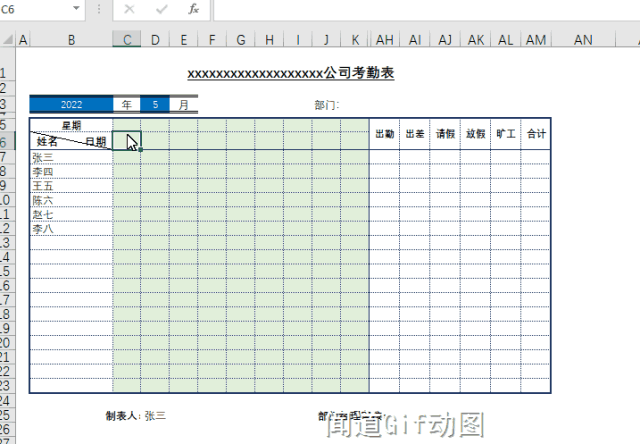
在日期行输入公式:=TEXT(DATE($B$3,$D$3,COLUMN(A1)),"d")
公式释义:用DATE日期公式取B3的年份,D3单元格的月份,然后取A1单元格的列号为日,用text文本函数使其显示日的数字。
在星期行输入公式:=DATE($B$3,$D$3,COLUMN(A1))
公式释义:其实是上边日期行公式的一部分,只不过少了文本函数,这里就不说了。
但是有的同学输入完星期公式不显示星期,这个是要设置一下单元格格式的,右键-单元格设置-日期-周一 依次选择即可。
03
—
设置条件格式
上面的公式输入完了,就可以自动根据选择的年月获取日和星期了,但是我们为了更直观和更美观,我们想要星期六和星期日标记颜色,这个是这样制作的,如下图:

选择区域,打开条件格式,选择根据公式设置单元格格式然后输入公式之后确定就可以了。
公式:=OR(TEXT(C$5,"[$-804]aaa")="周六",TEXT(C$5,"[$-804]aaa")="周日")
公式释义:将 C5单元格转换为文本,用OR函数判断为周日或者周六,加上条件格式,盘点如果符合条件则着色。
04
—
自动汇总考勤
自动汇总考勤,从此不用一个一个查数然后填写数字了,这个是这样操作的,如下图:
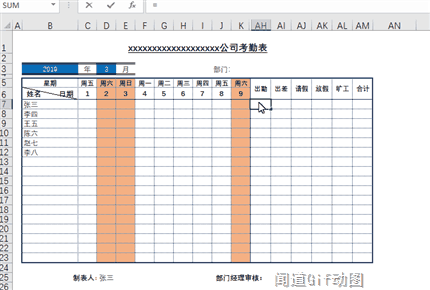
输入公式=COUNTIF($C$7:$J$7,AH5) 直接向右拉就可以了。
这样就可以自动汇总了
这样是不是省了很多时间和麻烦呢,一劳用意的表格,如果大家需要的话,可以去网盘里面下载,完全免费下载使用。
可直接识别二维码下载,也可搜索网址下载:
网址:https://pan.baidu.com/s/1ZKUPUSXIRqm5L9U27iRVuw
提取码:9oxy
二维码:

如果你觉得有用,一定要记得分享给朋友哦!
您的支持是我创作的最大动力!!














